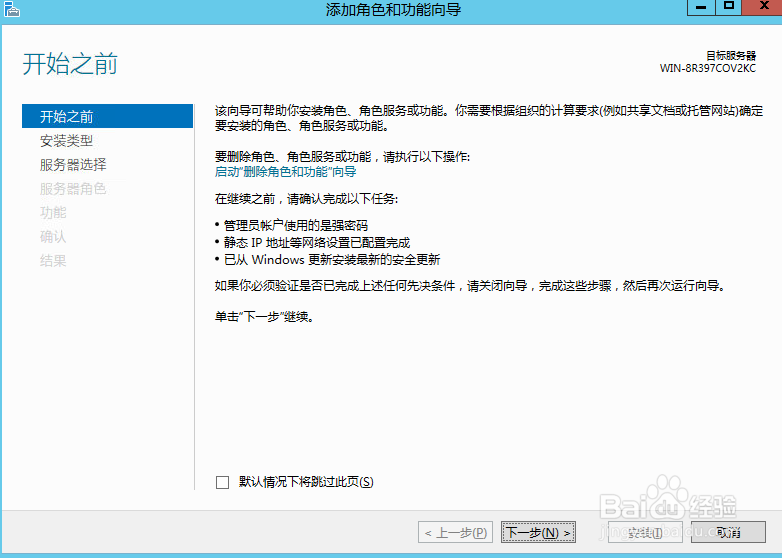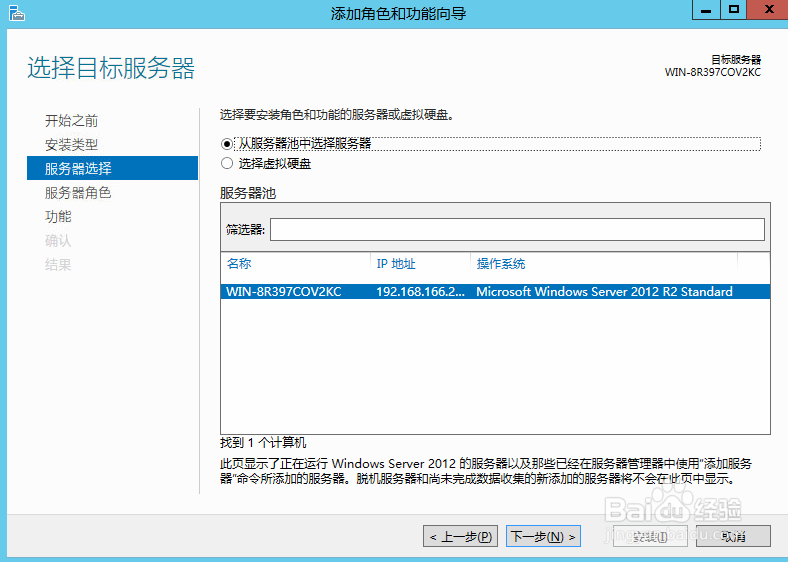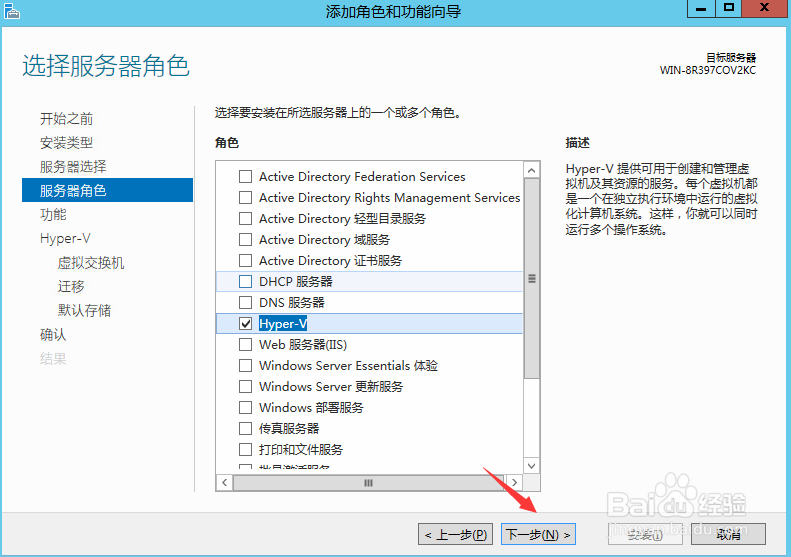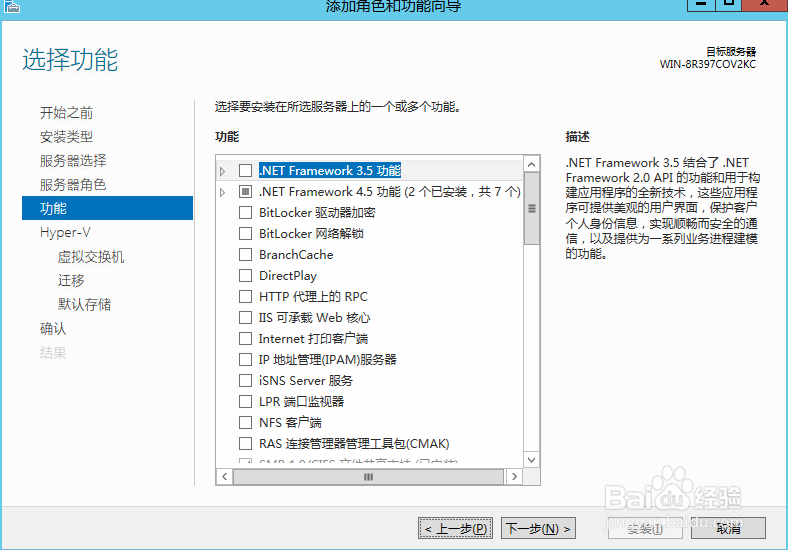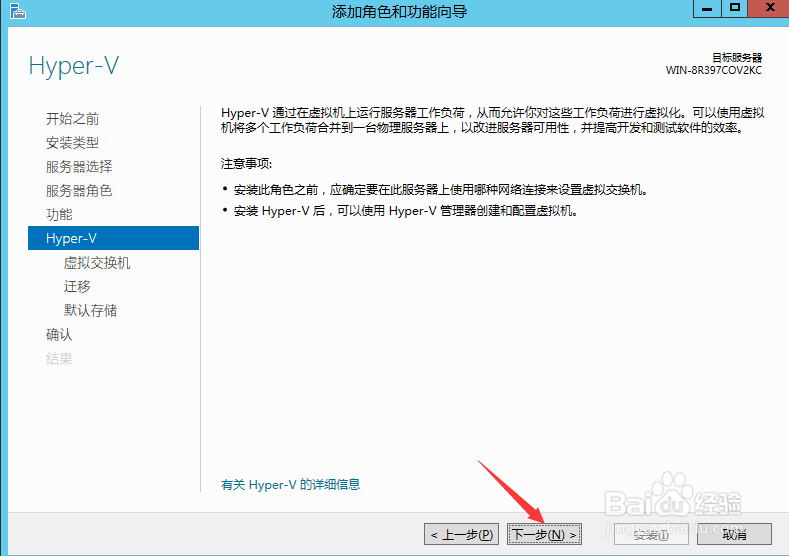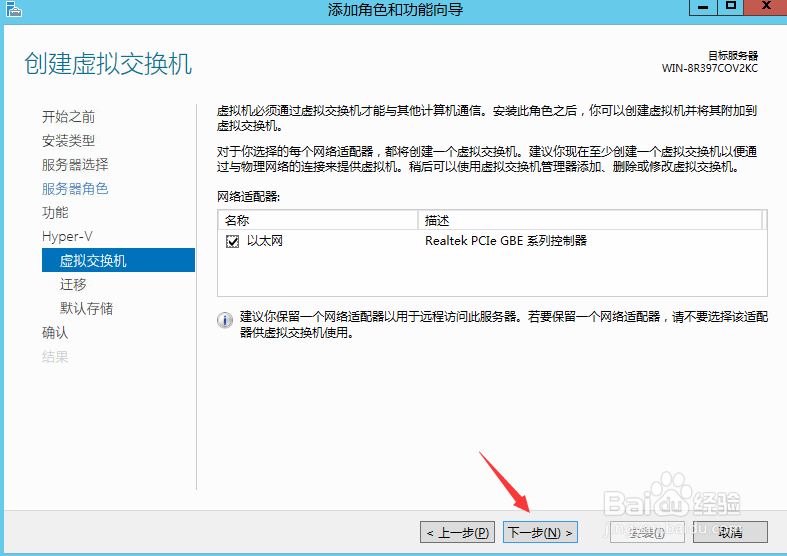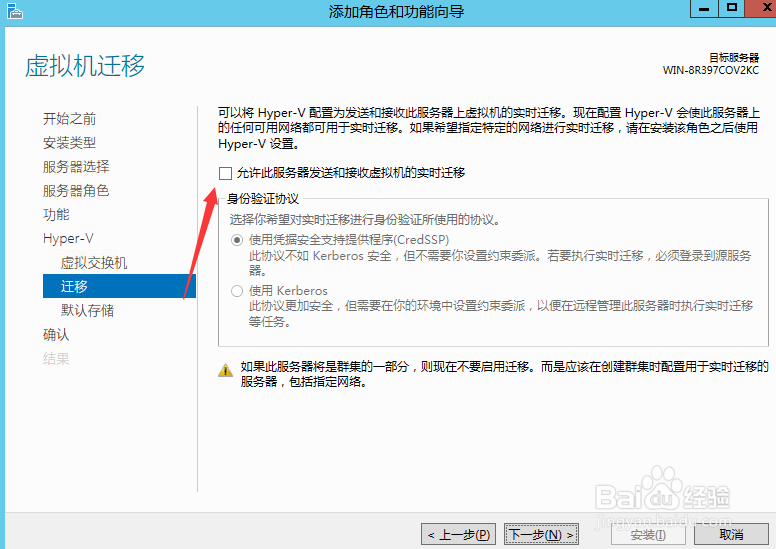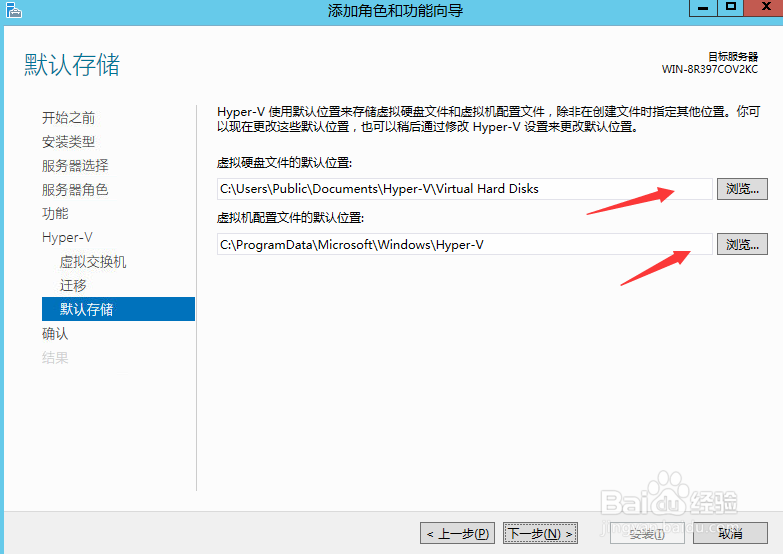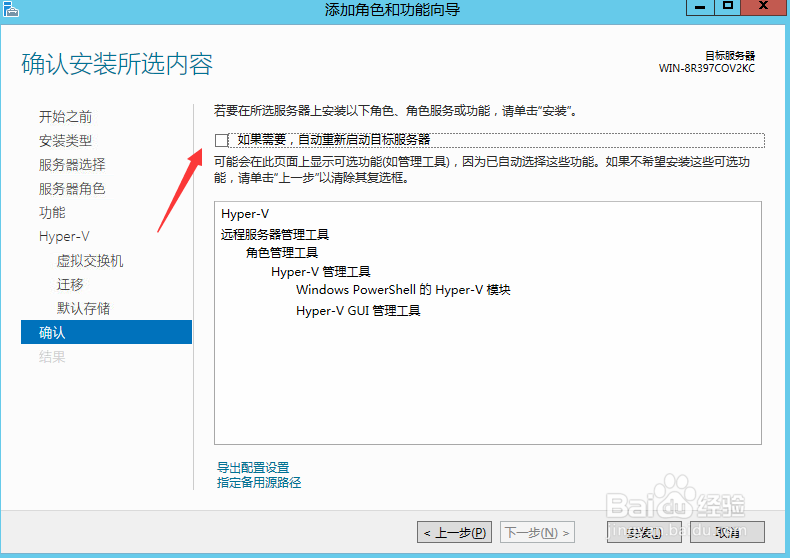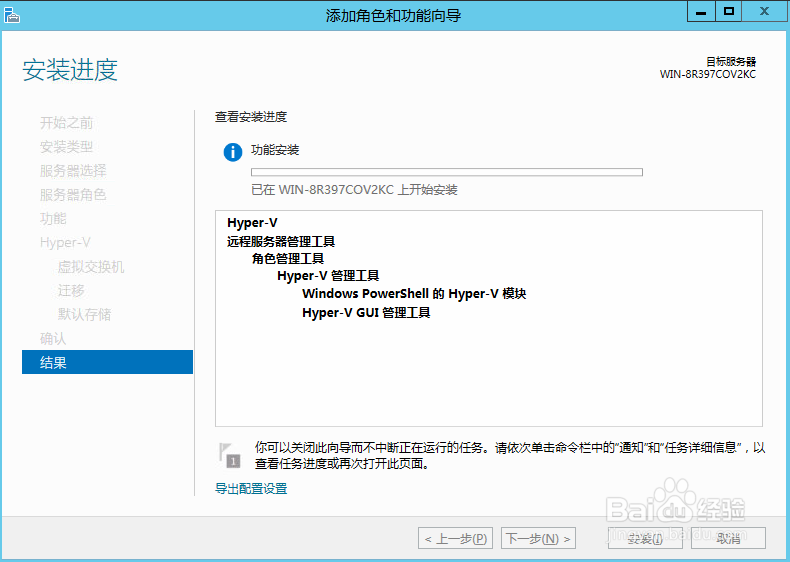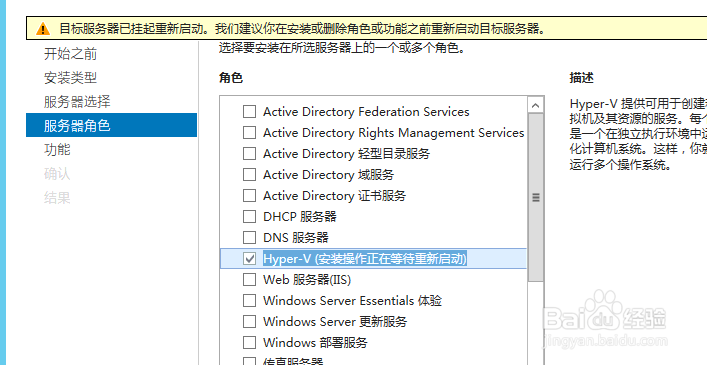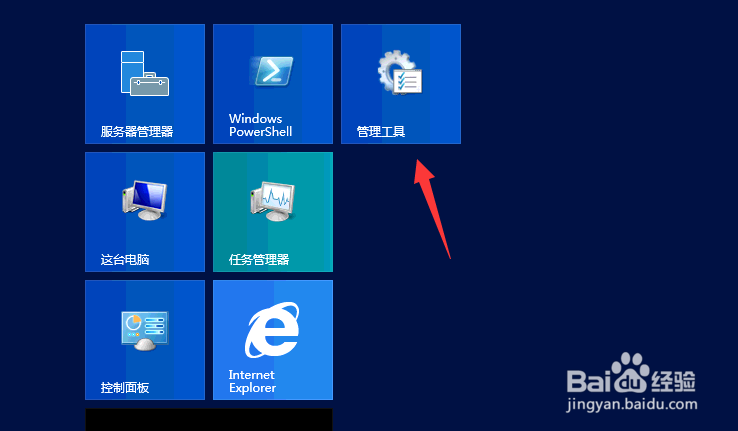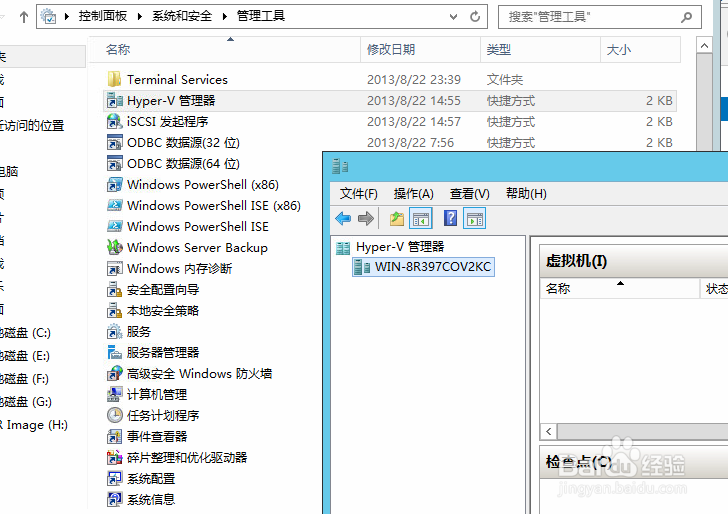Win2012系统Hyper-V在哪 怎么开启Hyper-V虚拟机
1、win2012安装hyper-v打开服务器管理器,点击服务器的“添加服务器角色”
2、安装选择安装本机,默认第一项。
3、然后点击本地,如图确定之后下一步
4、安装hyper-v,勾选hyper-v组件。
5、安装服务器角色,要勾选hyper-v 下一步
6、选择功能,本经验hyper-v安装不需要此选项。下一步
7、继续下一步,确认hyper-v安装
8、创建虚拟交换机,这里就是虚拟机的网卡交换机设置。
9、是否迁移hyper-v服务器设置,本经验默认不勾选。
10、默认存储,点击浏览可以修改硬盘存储路径。这里咗嚛用默认
11、配置好了hyper-v,点击勾选重启服务器。开始安装
12、如图安装好hyper-v需要等待几分钟,完成安装
13、安装好hyper-v需要重启一下win2012才能生效
14、Win2012虚拟机Hyper-v的安装与使用
15、hyper-v在哪里重启win2012之后,打开win2012的控制面板找到 管理工具
16、打开管理工具之后,如图可以看到hyper-v管理器了。
声明:本网站引用、摘录或转载内容仅供网站访问者交流或参考,不代表本站立场,如存在版权或非法内容,请联系站长删除,联系邮箱:site.kefu@qq.com。
阅读量:72
阅读量:34
阅读量:26
阅读量:60
阅读量:28